演示win10手机当电脑摄像头使用的方法
如今,手机和电脑的功能日益增多,二者之间的连结也变得更为密切,几乎所有手机都可作为电脑摄像头使用。不过很多网友不知道win10怎么用手机给电脑当摄像头,下面小编教下大家win10手机当电脑摄像头使用的方法。
具体的步骤如下:
1、保证我们的手机和电脑是连接在一个网络下的。
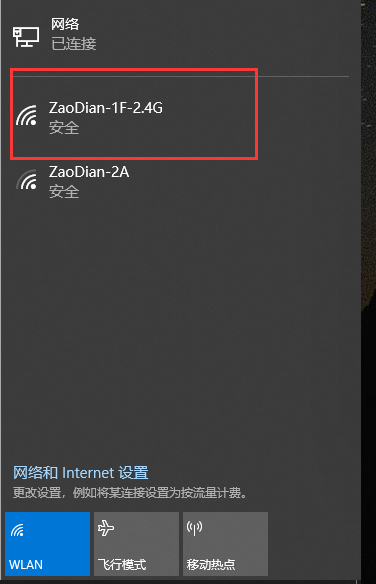
2、分别在电脑和手机上安装DroidCam工具软件,这款工具软件可适用于各种版本的Windows 10系统。
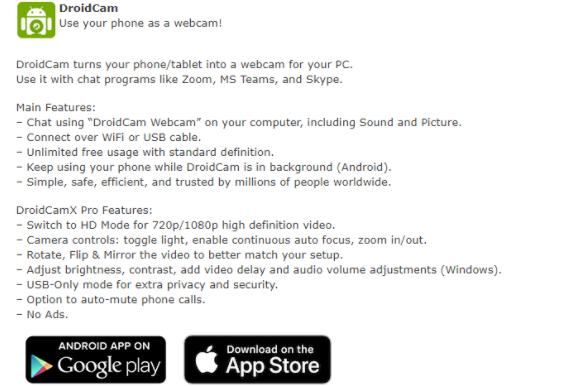
3、都安装好后,先关闭电脑上所有正在运行的通讯应用,像是Skype、Teams、Zoom 等。然后开启手机上的DroidCam 应用,授予应用程序的权限,接下来你会在手机上接收到一组IP 相关的数据。视讯默认在后置镜头,如果你想要用的是前置镜头,也可以在这一页中点选右上角的相机交换图示后选择要用做视讯的镜头,这一定要在开始连接前就先选好。
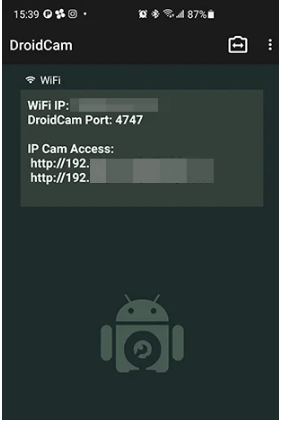
4、打开电脑里面的DroidCam 工具软体,然后将上一步骤中收到的WiFi IP 与DroidCam Port 填写到电脑的栏位中,预设已经将Video 打勾,如果你希望用手机当麦克风收音,把Audio也勾起来。这样就可以了。
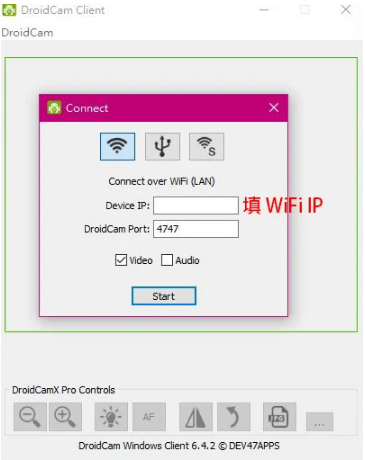
5、关机手机摄像头当电脑摄像头使用的软件还很多,比如AirPlayer软件,魅色等,都是比较简单好用的,有需要可以去尝试。
以上便是win10手机当电脑摄像头使用的方法,希望能帮到大家。
以上是演示win10手机当电脑摄像头使用的方法的详细内容。更多信息请关注PHP中文网其他相关文章!
本站声明
本文内容由网友自发贡献,版权归原作者所有,本站不承担相应法律责任。如您发现有涉嫌抄袭侵权的内容,请联系admin@php.cn

热AI工具

Undresser.AI Undress
人工智能驱动的应用程序,用于创建逼真的裸体照片

AI Clothes Remover
用于从照片中去除衣服的在线人工智能工具。

Undress AI Tool
免费脱衣服图片

Clothoff.io
AI脱衣机

AI Hentai Generator
免费生成ai无尽的。

热门文章
R.E.P.O.能量晶体解释及其做什么(黄色晶体)
1 个月前
By 尊渡假赌尊渡假赌尊渡假赌
R.E.P.O.最佳图形设置
1 个月前
By 尊渡假赌尊渡假赌尊渡假赌
刺客信条阴影:贝壳谜语解决方案
3 周前
By DDD
Windows 11 KB5054979中的新功能以及如何解决更新问题
2 周前
By DDD
威尔R.E.P.O.有交叉游戏吗?
1 个月前
By 尊渡假赌尊渡假赌尊渡假赌

热工具

记事本++7.3.1
好用且免费的代码编辑器

SublimeText3汉化版
中文版,非常好用

禅工作室 13.0.1
功能强大的PHP集成开发环境

Dreamweaver CS6
视觉化网页开发工具

SublimeText3 Mac版
神级代码编辑软件(SublimeText3)





